So schützen Sie ein USB-Flash-Laufwerk mit einem Kennwort
Wir sind an einem Punkt angelangt, an dem Flash-Laufwerke nicht nur tragbar sind, sondern auch viele Daten speichern können. Das macht sie ideal für Profis, die viel unterwegs sind.
Bevor Sie jedoch wertvolle Informationen auf Ihrem USB -Laufwerk speichern, sollten Sie lernen, wie Sie diese sichern. Dies würde verhindern, dass Diebe den Inhalt Ihres Speichergeräts stehlen.

Hier sind einige Möglichkeiten, wie Sie Ihr Flash-Laufwerk mit einem Passwort schützen können(password-protect your flash drive) .
Passwortschutz mit BitLocker
Hinweis: (Note:) BitLocker ist unter Windows 10 Pro und Windows 10 Enterprise verfügbar .
Der einfachste Weg, Ihre Dateien zu schützen, besteht darin, ein Passwort für das gesamte Flash-Laufwerk festzulegen. Windows 10 verfügt über eine integrierte Funktion namens BitLocker , die für diesen Zweck entwickelt wurde .
Schließen Sie Ihr Flash-Laufwerk an einen der USB - Anschlüsse Ihres Computers an. Öffnen Sie den Windows Explorer ( Windows + E ) und klicken Sie dann mit der rechten Maustaste auf Ihr USB - Laufwerk. Wählen Sie BitLocker aktivieren aus(Turn on BitLocker) . An dieser Stelle werden Sie aufgefordert, Ihr Passwort hinzuzufügen und zu bestätigen. Wenn Sie fertig sind, klicken Sie auf Weiter(Next) .
Geben Sie auf dem nächsten Bildschirm an, wie Sie Ihren Wiederherstellungsschlüssel erhalten möchten. Legen Sie Ihre Einstellungen fest und klicken Sie dann auf Weiter(Next) .
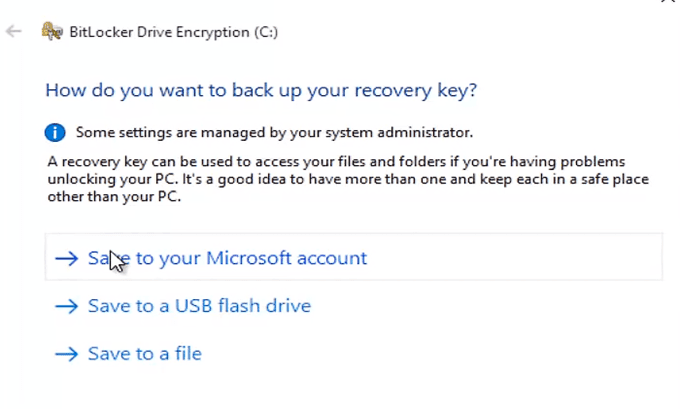
Wählen Sie auf dem nächsten Bildschirm Gesamtes Laufwerk verschlüsseln(Encrypt Entire Drive) und wechseln Sie zur nächsten Seite. Wählen Sie unter „Wählen Sie den Verschlüsselungsmodus“ die Option(Choose Which Encryption Mode) „ Kompatibler Modus“(Compatible Mode) aus . Klicken Sie abschließend auf Verschlüsselung starten(Start Encrypting) , um mit der Sicherung Ihres Flash-Laufwerks zu beginnen.
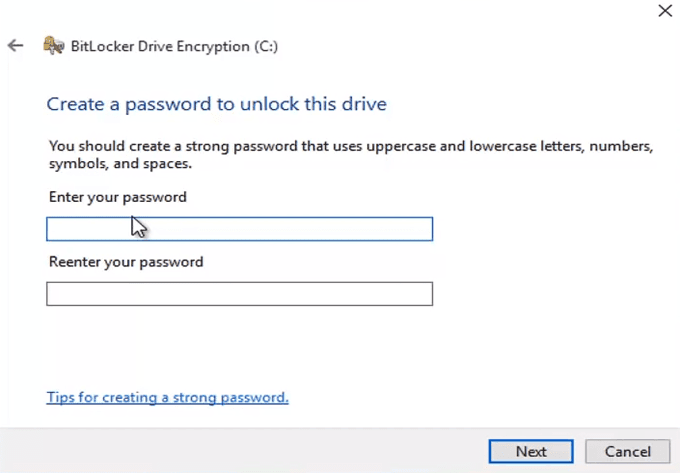
Wenn Sie fertig sind, gehen Sie zum Windows Explorer . Überprüfen Sie das Symbol für Ihr USB -Flash-Laufwerk. Es sollte nun ein Vorhängeschloss darauf zeigen, dass der Inhalt sicher ist. Ein Doppelklick auf das Symbol fordert Sie nun auf, ein Passwort einzugeben.
An dieser Stelle sollten Sie sich Ihr Passwort merken.
Einzelne Dateien schützen
Wenn Sie ein Windows 10 Pro- oder Enterprise- Benutzer sind, können Sie BitLocker verwenden , um einzelne Dateien zu sichern. Aber Windows Home -Benutzer haben nicht so viel Glück. Es gibt jedoch einige Problemumgehungen zum Sichern bestimmter Dateien auf Ihrem USB -Laufwerk.
MS Office
Wenn Sie Microsoft Office verwenden, können Sie die integrierte Lösung zum Schutz von Daten verwenden. Öffnen Sie die Datei, der Sie ein Passwort hinzufügen möchten. Gehen Sie zu Datei(File) > Informationen(Info) . Wählen Sie unter Dokument schützen(Protect Document) die Option Mit Kennwort verschlüsseln(Encrypt with Password) aus . Geben Sie ein Passwort ein und bestätigen Sie es, bevor Sie auf OK klicken .

Jetzt müssten Benutzer ein Passwort eingeben, bevor sie die Datei anzeigen können.
WinZIP
Für diesen Schritt müssten Sie WinZIP oder eine ähnliche Komprimierungssoftware installieren. Eine WinZIP -Datei wird häufig zum Komprimieren von Ordnern verwendet. Aber dieses Programm (und andere ähnliche) haben eine Option, mit der Benutzer verschlüsselten Dateien ein Passwort hinzufügen können.
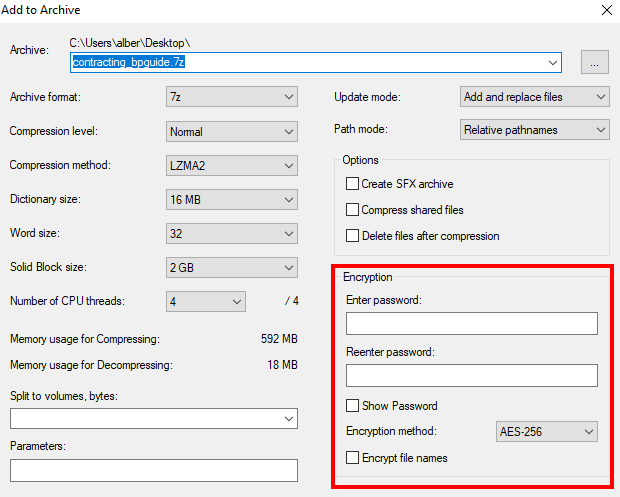
Das Komprimieren einer Datei und das Hinzufügen eines Passworts ist ein einfacher Vorgang. Klicken Sie mit der rechten Maustaste auf die Datei, die Sie komprimieren möchten, wählen Sie Zum Archiv (Archive)hinzufügen(Add) und aktivieren Sie die Option zum Festlegen eines Kennworts.
Drittanbietersoftware
Es gibt Drittanbieter, die Datenverschlüsselungslösungen für den Massenmarkt anbieten. Sie müssen vorsichtig sein, wenn Sie eines davon verwenden. Stellen Sie sicher, dass Sie nur von vertrauenswürdigen Quellen und Unternehmen herunterladen.
Bonus: Hardwarelösungen
Es gibt hardwarebasierte Lösungen für diejenigen, die es mit der Verschlüsselung ernst meinen. Einige haben physische Tasten, mit denen Sie das Gerät entsperren(have physical buttons you use to unlock the device) . Andere erfordern stattdessen Software.

Allerdings kann diese Art von USB teuer sein. Der Kauf von Geräten mit erweiterten Sicherheitsfunktionen wie Datenverschlüsselung kann für die meisten Benutzer übertrieben sein, insbesondere wenn sie zu einem hohen Preis angeboten werden. Sie sind jedoch eine ausgezeichnete Wahl für hochsensible Dateien.
Related posts
USB-Laufwerk mit Passwort schützen: Flash, USB-Stick, Wechseldatenträger
So schützen Sie eine PDF-Datei mit einem Kennwort, um sie sicher zu halten
Erstellen Sie ein bootfähiges USB-Flash-Laufwerk für mehrere Betriebssysteme
Entfernen Sie den Virus vom USB-Flash-Laufwerk mit der Eingabeaufforderung oder der Stapeldatei
Tastatur und Maus funktionieren nicht mehr, wenn ein USB-Flash-Laufwerk angeschlossen ist
USB-Flash-Laufwerk mit USB-Schreibschutz schreibgeschützt
Erstellen Sie mit YUMI Multiboot USB Creator ein MultiBoot-USB-Flash-Laufwerk
So entfernen Sie ein Passwort aus Excel-geschützten Blättern
Finden Sie das WLAN-Passwort in Windows 10 mit CMD
USB-Flash-Laufwerk zeigt 0 Bytes in Windows 10 an
CD- oder DVD-Laufwerk lässt sich nicht auswerfen oder öffnen?
So formatieren Sie ein Laufwerk oder eine Festplatte für maximale Kompatibilität
So ändern Sie Ihr WLAN-Passwort
So scannen Sie mit Ihrem Telefon zu Google Drive
So schützen Sie sich vor bedrohlichen „Wir haben Ihr Passwort“-E-Mails
10 praktische Tools, die Sie auf Ihrem USB-Flash-Laufwerk behalten können
Deaktivieren Sie Adobe Flash auf Ihrem PC und warum Sie das möchten
So beheben Sie den Google Drive-Fehler „Download-Kontingent ist überschritten“.
So schützen Sie eine Excel-Datei sicher mit einem Kennwort
So schützen Sie eine App auf Android-Geräten mit einem Passwort
